文字の説明、精度と公差の値、引出線のスタイル、およびその他の詳細を修正します。
|
|
[面取り]コマンドは、図面ビューに面取りの注記を追加するために使用します。 |
|
直線のモデル エッジやスケッチ線に面取りの注記を配置することができます。面取りの計算に必要な参照線は、端点を共有しているか、面取りと交差する、直線のモデル エッジやスケッチ線である必要があります。 面取りの注記は、ビューとスケッチ面取りにアタッチすることができます。面取りエッジと参照エッジには、別のボディ、モデル、スケッチのものを使用できますが、同じビューの一部である必要があります。 例:
|
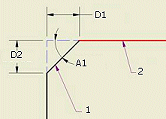 |
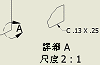 |
面取りエッジがビュー境界(破断図、部分断面図、断面図、または詳細図)で切断されている場合、面取りの注記はエッジと同じ長さに基づいています。既定では、引出線は、表示エッジの中点にアタッチされます。 |
面取りの注記の設定は、寸法スタイル(および寸法スタイルによって参照される文字と引出線のサブスタイルからの設定)に関連付けられています。
面取りの注記を追加する
- リボンで、[注釈]タブ
 [フィーチャ注記]パネル
[フィーチャ注記]パネル  [面取り]の順にクリックします。
[面取り]の順にクリックします。
- 図面で、面取りされたモデルまたはスケッチ エッジを選択します。
- 端点を共有するか、面取りと交差する、モデルまたはスケッチから参照線または参照エッジを選択します。平行または直交する線分を選択することはできません。
- 面取りの注記をクリックすると、配置されます。既定のアタッチ点は面取りの中点ですが、面取りの注記が作成された後に、アタッチ点をクリックし、同じビュー上の新しい場所にこの点をドラッグすることができます。
- 面取りの注記の作成と配置を続行し、右クリックして[完了]を選択して終了します。
 |
注: モデル エッジを使用している面取りについては、選択した面取りと参照エッジの一部がジオメトリによって隠されていたり、エッジが破断されている場合、計算された面取りの距離とエッジは、表示されている部分だけではなくモデル エッジから派生します。面取りの注記は、選択したエッジの表示部分に拘束されますが、別の位置にドラッグすることができます。
|
|
|
この例の場合は、次のようになります。 |
||
|
A |
面取りエッジ(非表示部分) |
|
|
B |
参照エッジ(非表示部分) |
|
|
C |
参照エッジ(表示部分) |
|
|
D |
隠れているボディ |
|
面取りの注記を編集する
面取りの注記の設定では、[寸法]スタイル、[文字]および[引出線]サブスタイルからの設定が使用されます。面取りの注記を編集して、その内容や形式を変更できます。
- 面取りの注記を右クリックして、[面取りの注記を編集]を選択します。
- [面取りの注記を編集]ダイアログ ボックスで、編集ボックス内をクリックして、文字を追加、削除、または編集します。必要に応じて、注記にスタックした文字を追加します。詳細については、「図面で文字をスタックするには」を参照してください。正しいスタック順を入力して選択し、右クリックして[スタック]を選択します。自動スタックが有効な場合、有効なスタックのトリガと、その後に中立文字がある分数の数字は、入力時に自動的にスタックされます。
- [値と記号]ボックスで、次の操作を行います。
- 面取りタイプをクリックして、編集ボックスにパラメータを追加します。たとえば、[距離]または[角度]の面取りによって、編集ボックス内に <DIST1> X <ANGL> が追加されます。
- 矢印をクリックして、一覧から記号を追加します。
- [精度と公差]をクリックして、設定を変更します。[精度と公差]ダイアログ ボックスで、必要に応じて設定を修正してから、[OK]をクリックしてダイアログ ボックスを閉じます。
- [OK]をクリックすると[面取りの注記を編集]ダイアログ ボックスが閉じます。
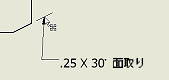 |
注: 面取りの文字をクリックし、新しい位置にドラッグすることができますが、面取りの注記をそのエッジからアタッチ解除することはできません。寸法補助線オフセットとオーバーシュートの形式は、アクティブな寸法スタイルに関連付けられている引出線スタイルによって指定されます。
|
面取りの注記に頂点または引出線を追加する
|
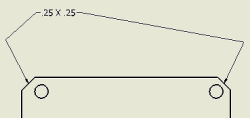 |
面取りの注記の文字を編集する
[文字書式]ダイアログ ボックスには、[面取りの注記を編集]ダイアログ ボックスよりも多くの文字編集機能が用意されています。
- 面取りの注記を右クリックして、[文字]を選択します。
- [文字書式]ダイアログで、次のような文字コマンドを使用して、注記を修正します。
- フォント、サイズ、太字、斜体、および下線の属性の変更
- 行間隔、配置、または文字幅の変更
- 注記の内容の変更
- 必要に応じて、注記にスタックした文字を追加します。詳細については、「図面で文字をスタックするには」を参照してください。正しいスタック順を入力して選択し、右クリックして[スタック]を選択します。自動スタックが有効な場合、有効なスタックのトリガと、その後に中立文字がある分数の数字は、入力時に自動的にスタックされます。
- [OK]をクリックしてダイアログ ボックスを閉じます。
変換単位寸法を表示または非表示にする
面取りの注記では主計測単位と変換計測単位の両方で寸法値を表示できます。設定を変更する寸法スタイルを編集します。
寸法スタイルの寸法スタイルの設定への影響
|
注記の既定の形式は、関連付けられている寸法スタイルの[注記と引出線]タブ上の設定によって決まります。「[スタイルおよび規格エディタ] - [寸法スタイル]」で説明されているように、[注記と引出線]タブの一部の設定は、面取りの注記に固有のものです。また、寸法スタイルのタブ上の次の設定によっても、面取りの注記の設定が指定されます。 |
||||
|
[単位]タブ |
[表示]タブ |
[文字]タブ |
[公差]タブ |
[注記と引出線]タブ |
|
[単位リニア] |
[C:ギャップ] |
[主許容差スタイル] |
[表示オプション] - [公差ゼロ表示] |
[引出線スタイル] |
|
[小数点単位記号] |
[公差文字スタイル] |
[表示オプション] - [円弧ゼロ 分/秒表示] |
[引出線テキストの両端揃え] |
|
|
[リニア フォーマット] |
[許容差調整] |
[先頭ゼロを表示] |
[引出線注記の方向] |
|
|
[長さ寸法の精度] |
[許容差テキスト サイズ] |
[末尾ゼロを表示] |
[引出線注記位置合わせ] |
|
|
[[角度寸法]の[スタイル]] |
[接頭辞] |
|||
|
[角度寸法の精度] |
[接尾辞] |
|||